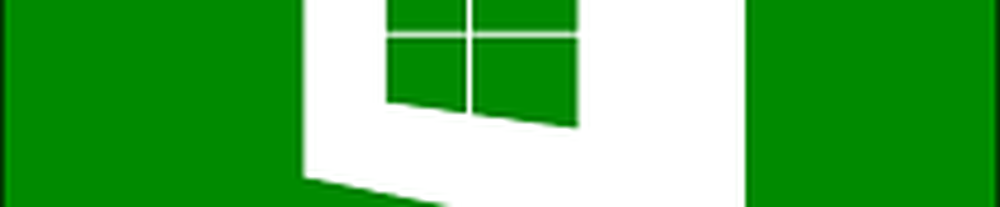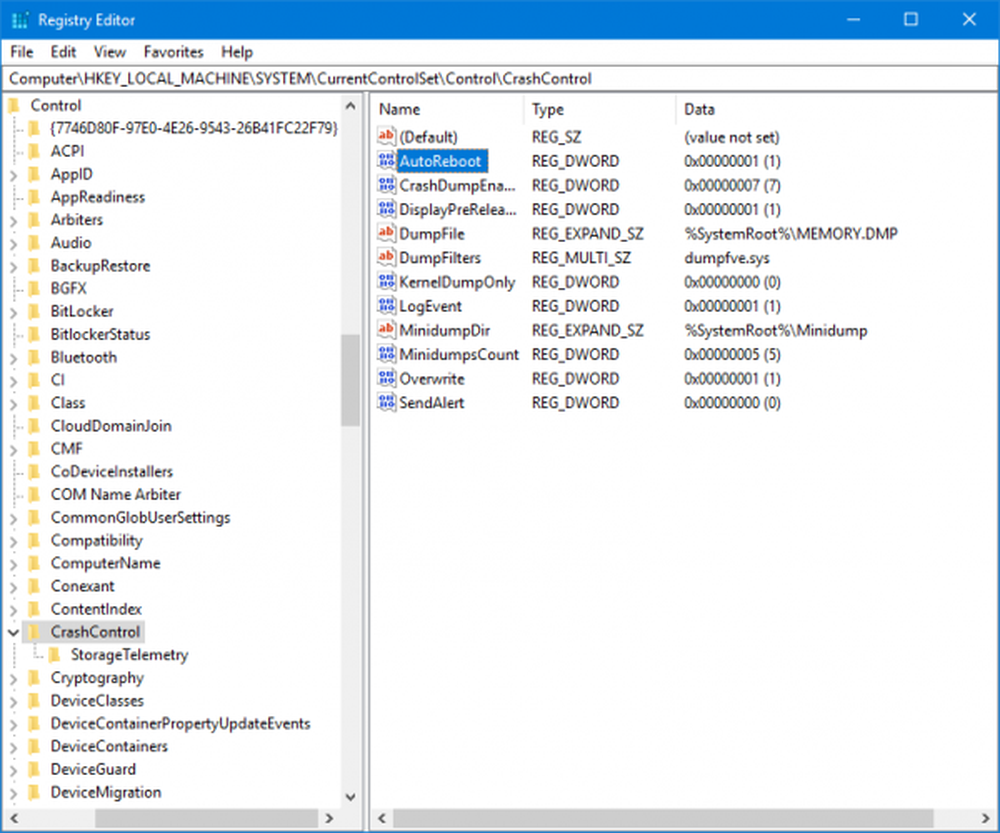Så här inaktiverar du automatiska uppdateringar för Windows 10 Store Apps

Du bör också veta att Windows Store-appar som standard är inställda att uppdateras automatiskt. Detta inkluderar inhemska Microsoft-appar som Mail & Calendar, News och Sports. Det gäller även för appar eller spel du hämtar från Microsoft Store. Beroende på app-spel i synnerhet - uppdateringarna kan vara ganska stora. Om du har begränsad bandbredd eller har en uppmätt anslutning kanske du vill stänga av uppdateringarna. Oavsett orsaken kan du även inaktivera automatiska uppdateringar för butiksprogram. Här är hur.
Inaktivera automatiska uppdateringar för butiksprogram
Starta Microsoft Store-appen och klicka på alternativknappen (... ) i det övre högra hörnet och välj Inställningar.

På den följande skärmen stänger du av knappen "Uppdatera appar automatiskt" i avsnittet Appuppdateringar.

För att få uppdateringar måste du manuellt uppdatera dem. Du kan göra det genom att klicka på alternativknappen (... ) i det övre högra hörnet och välj Nedladdningar och uppdateringar från menyn och sedan på knappen "Få uppdateringar". Du får en lista med appar med tillgängliga uppdateringar och du kan uppdatera dem individuellt eller alla av dem samtidigt.

Det är också värt att notera att om du har ställt in ditt system som en uppmätt anslutning för att inaktivera systemuppdateringar, kommer det också att stoppa lagra appar från uppdatering. I allmänhet vill du hålla allt uppdaterat på ditt system. Microsoft försöker göra det enklare för dig genom att ha dina kärn-operativsystem och appar uppdateras automatiskt i bakgrunden. Ändå är det bra att veta att företaget ger dig kontroll över att antingen stänga av uppdateringar eller fördröja dem för en tid som är bekvämare.
När det gäller Windows Store-appar är det också värt att påminna om att Microsoft nu kan du installera dem på flera datorer samtidigt.